Excel中经常需要使用到自动求和公式,自动求和具体该如何操作呢?接下来小编举例简单的例子告诉大家excel设置自动求和公式的方法。excel设置自动求和公式的方法设置自动求和公式步骤1:将鼠标放在要求和数据区域的紧挨着的下面一个单元格,如下图的D10单元格,然后点击【开始】-【自动求和】按钮就可以自动求D......
excel 提取批注的方法,都是通过VBA代码完成提取的
excel提取批注内容到单元格,使用excel内置命令无法完成。
excel提取批注方法一:
比如下图所示A2:A9单元格区域都添加了批注,将这些批注内容提取到C2:C9单元格区域里面。比如A2单元格的批注内容是:没有销量,对应的C2单元格显示的内容就是:没有销量。
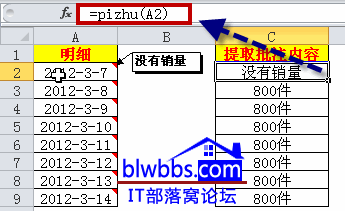
excel提取批注的操作步骤如下:
按ATL+F11,打开VBE编辑器,单击插入——模块,复制粘贴下面的代码到右边的编辑窗口。然后回到excel工作表,在C2单元格输入公式:=pizhu(A2),下拉复制即可提取批注。
Public Function pizhu(i As Range)
pizhu = i.Cells.Comment.Text
End Function
通过编写上面的自定义函数来提取批注,可方便的调用,就如同使用普通公式一样使用。
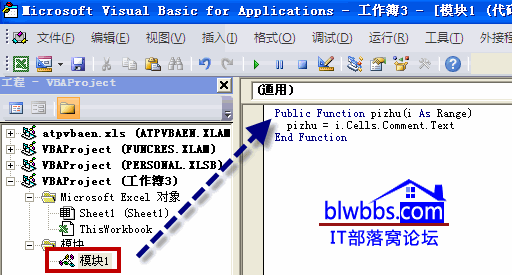
使用上面的这个提取批注的不完美之处在于,如果原有单元格的批注内容编辑更新后,上面的方法不会自动更新,只有双击重新编辑单元格公式才会更新。如果需要自动更新可以在代码前面添加一句:Application.Volatile True '自定义函数自动刷新。
修改后代码如下:
Public Function pizhu(i As Range)
Application.Volatile True '自定义函数自动刷新
pizhu = i.Cells.Comment.Text
End Function
excel提取批注方法二:
再提供一段代码,使用方法同上,代码如下:
Function GetComment(rCell As Range)
Application.Volatile '将自定义函数标记为易失性函数
Dim Cmt As String
On Error Resume Next
Cmt = rCell.Comment.Text
GetComment = Right(Cmt, Len(Cmt) - InStr(1, Cmt, ":", vbTextCompare))
On Error GoTo 0
End Function
返回到Excel工作表,比如要提取A2单元格的批注内容,则在C2单元格输入公式: =GetComment(A2)即可提取批注。
提示:此自定义函数仅提取批注内容,而不包含批注作者。由于将自定义函数标记为易失性函数,如果A2单元格中的批注被修改,按F9键或当任意单元格进行计算时即可得提取到修改后的批注内容。
标签: excel提取批注
相关文章
